如果我们不喜欢win10主题颜色,想要修改Windows10系统主题的颜色,那该怎么样来设置呢?下面小编就与大家分享一下Windows10怎么设置窗口标题颜色的方法吧。
第一步:在Windows10桌面,右键点击桌面左下角的开始按钮,
在弹出菜单中选择“设置”菜单项。
第二步:这时会打开Windows10设置窗口,在这里点击“个性化”图标。
第三步:在打开的个性化窗口中,点击左侧边栏的“颜色”菜单项。
第四步:选择为自定义模式。
第五步:在下面的Windows颜色窗口中选择一个你喜欢的颜色,
如果没有话,也可以点击下面的“自定义”颜色快捷链接,来自定义一个你喜欢的颜色。
第六步:如果想同时个性开始菜单与标题栏的话,可以选中下面的两个选项就可以了。
第七步:这时可以看到Windows10系统窗口的颜色已设置好了。
你可能还想看:win10主题图片在哪里 | win10主题更换不了
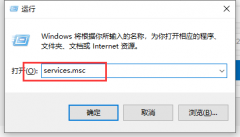 清除dns缓存命令行方法
清除dns缓存命令行方法
我们在使用电脑的时候,在特定的情况下可能会需要用到dns命令......
 云顶之弈国际服电刀恶魔怎么玩?
云顶之弈国际服电刀恶魔怎么玩?
云顶之弈国际服电刀恶魔怎么玩电刀恶魔强度怎么样电刀在加强......
 主板安装步骤详细教程:如何正确安装
主板安装步骤详细教程:如何正确安装
主板是组装电脑中最关键的组件之一,正确安装主板不仅能够提......
 显卡驱动安装常见问题:如何解决显卡驱
显卡驱动安装常见问题:如何解决显卡驱
显卡是电脑性能的重要组成部分,尤其是在游戏、图形设计和视......
 怎样保存数据防止丢失:硬盘故障的预警
怎样保存数据防止丢失:硬盘故障的预警
数据安全日益成为现代生活不可忽视的话题,硬盘作为存储数据......
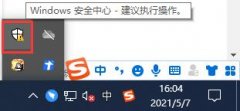
win10的defender安全中心经常会出现在屏幕右下角的快速启动栏中,很影响我们下方图标的正常使用。因此我们在任务管理器中将它禁用,既不会影响它的正常运行又可以隐藏图标。...
每天开机关机,大家想必早已厌倦了Windows 一成不变的 开关机音乐 ,总不能设为静音吧。所以,本着既要有声也要个性的原则,我们有必要修改一下系统预设的开关机音乐。 1: 选择开...

在使用win10平板模式的时候,我们发现有个叫磁贴的选项,打开后什么东西都没有,或者只有系统的一些软件,这个问题需要怎么去解决呢,快来看看详细的解决方法吧~...

...
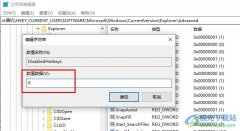
很多小伙伴在使用电脑时都有自己的使用习惯,在Win10系统中,我们可以根据自己的喜好对电脑进行各种个性化在,例如有的小伙伴想要在Win10系统中禁用win键,但又不知道该在哪里进行设置。...
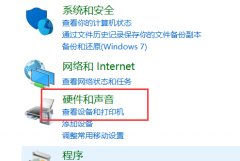
最近很小伙伴发现电脑耳机有声音麦克风没声音怎么办,而现如今无论是台式电脑还是笔记本电脑都会带有麦克风的功能,这也为我们提供了大大的方便,但有很多的朋友在使用的过程中会突然...

如果我们使用的电脑安装了win10操作系统,那么想要进行系统的重装操作的话,对于win10iso文件能直接安装吗这个问题小编觉得其实是可以的。我们可以通过不同的方式进行直接安装,如果是使...
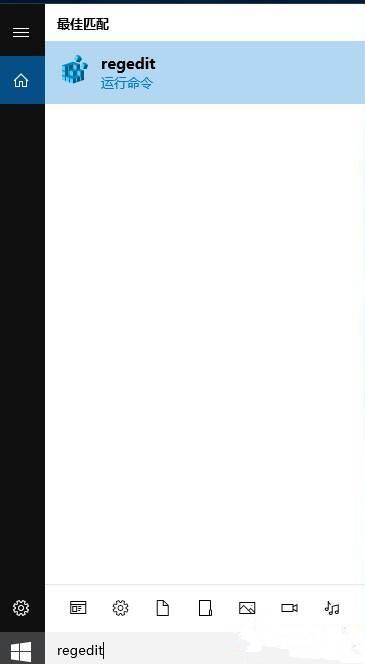
一般操作Windows系统电脑的注册表主要用于存储系统和应用程序的设置信息,是非常重要的数据存储单元。但最近却有...

针对目前最新的win10操作系统,微软公司也一直在不断更新改进。那么据小编得到的最新消息,对于这次的KB4532693补丁更新了什么,除了对之前系统出现的问题bug修改之外,还新增优化了许多内...

我们在使用麦克风的时候,发现没有声音,自己一检查发现麦克风显示未插入,这是什么情况呢?其实在高级设置里简单设置一下就可以了,具体的一起来看看吧。...
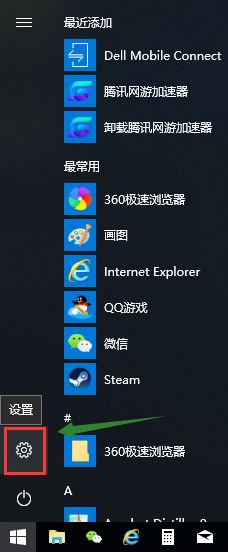
一般很多电脑都具有蓝牙功能,但在使用过程中难免会遇到一些问题,这不近日Windows10系统用户来反应,在使用电脑...
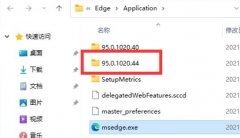
由于edge浏览器是win11自带应用程序,所以无法通过系统自带的应用程序删除功能卸载,因此我们必须要通过命令代码的方法来卸载edge。...
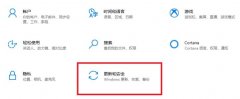
最近不少用户在更新了KB4549951后出现了很多的小问题想卸载也不会,那么KB4549951怎么卸载呢?下面就给你们带来了详细的解决方法,一起来学习下吧。...
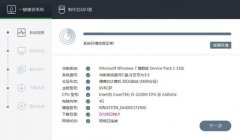
重装win10是解决大部分win10问题中既方便又有效的方法,但是对于很多小白来说,重装系统是非常困难的事情,下面就给大家带来重装win10系统教程,帮助大家更快的安装好系统。...
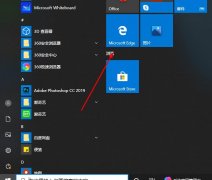
edge浏览器更新之后有了许多的使用功能,比如pdf上批注的功能很是方便,但是这些批注该怎么去清除呢?下面就带来了解决的方法,一起来看看吧。...